Natürlich kann man die Grafikkarte, bzw. deren GPU auch längere Zeit mit dem 3D Autopiloten einem Stresstest unterziehen unter MS Windows 11, 10, ... oder MS Server OS!Inhalt: 1.) ... Ja, die Grafikkarten GPU kann man längere Zeit belasten!
|
| (Bild-1) Stress Test der Grafikkarten GPU für längere Zeit starten! |
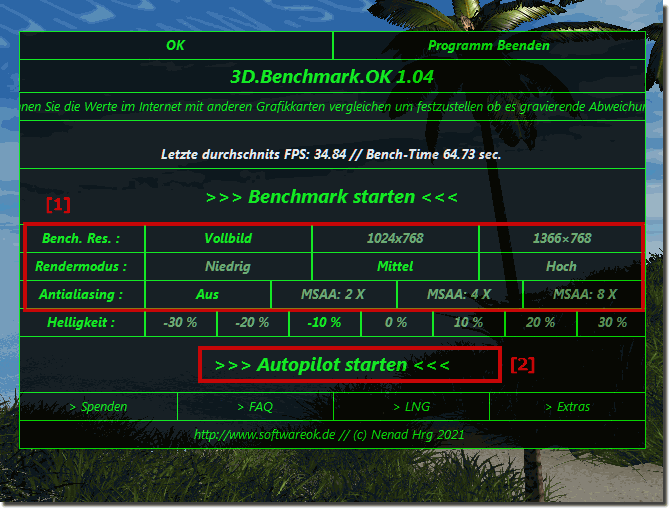 |
2.) Technische Aspekte beim belasten der Grafikkarte!
Die Frage, ob man eine Grafikkarte (GPU) mit 3D-Autopilot lange belasten kann, hängt von verschiedenen Faktoren ab, insbesondere von der konkreten Hardware und den Gegebenheiten. Hier einige Überlegungen:Kühlung: Grafikkarten können bei intensiver Nutzung heiß werden. Es ist wichtig, auf eine ausreichende Kühlung der Grafikkarte zu achten, um eine Überhitzung zu vermeiden. Überhitzung kann die Lebensdauer der Hardware verkürzen und zu einem instabilen Betrieb führen.
Qualität der Grafikkarte: Hochwertige Grafikkarten sind oft besser für Langzeitlasten geeignet. Billigere Modelle sind möglicherweise nicht so robust.
Stromversorgung: Eine konstante Belastung erfordert eine zuverlässige Stromversorgung. Bei günstigen Netzteilen kann es zu Schwankungen im Stromfluss kommen, die sich negativ auf die Stabilität der Grafikkarte auswirken können.
Empfehlungen des Herstellers: Es empfiehlt sich, die Empfehlungen des Herstellers zu befolgen. Viele Grafikkartenhersteller geben Richtlinien zur Nutzungsdauer und Intensität an.
Luftzirkulation im Koffer: Eine gute Belüftung im Koffer ist wichtig, um die Temperaturen niedrig zu halten. Stellen Sie sicher, dass Ihr Computergehäuse ausreichend belüftet ist.
Treiberaktualisierungen: Stellen Sie sicher, dass Sie die neuesten Treiber für Ihre Grafikkarte installiert haben, um mögliche Leistungsprobleme zu vermeiden.
Es ist wichtig zu beachten, dass „3D-Autopilot“ möglicherweise eins der besten Funktionen ist. Auch wenn Sie keine genauere Informationen zur Art der 3D-Anwendung haben, Es ist immer eine gute Idee, die Anweisungen und Empfehlungen des Herstellers zu lesen, um sicherzustellen, dass Sie Ihre Hardware innerhalb der empfohlenen Spezifikationen verwenden.
Wenn du die Grafikkarte stark belastest, sei es durch Gaming, Videobearbeitung oder andere grafikintensive Aufgaben, gibt es mehrere technische Aspekte zu beachten:
1. GPU-Temperatur: Eine hohe Belastung der Grafikkarte führt normalerweise zu einer Erhöhung der GPU-Temperatur. Eine zu hohe Temperatur kann die Leistung beeinträchtigen und sogar zu einer Beschädigung der Grafikkarte führen. Daher ist es wichtig, sicherzustellen, dass die Kühlung effektiv ist und die Temperaturen im sicheren Bereich bleiben.
2. Stromverbrauch: Grafikkarten benötigen viel Strom, insbesondere bei hoher Belastung. Es ist wichtig sicherzustellen, dass das Netzteil ausreichend Leistung liefert, um die Grafikkarte und andere Komponenten im System zu versorgen. Eine unzureichende Stromversorgung kann zu instabilen Systemen führen oder sogar die Grafikkarte beschädigen.
3. Speicherbandbreite: Grafikintensive Aufgaben erfordern oft den schnellen Zugriff auf große Datenmengen. Die Speicherbandbreite der Grafikkarte spielt hier eine wichtige Rolle. Eine höhere Speicherbandbreite ermöglicht es der Grafikkarte, Daten schneller zu lesen und zu schreiben, was sich positiv auf die Leistung auswirken kann.
4. Treiber und Optimierungen: Die Treiber für die Grafikkarte sollten auf dem neuesten Stand sein, um die beste Leistung und Kompatibilität zu gewährleisten. Außerdem können spezielle Optimierungen in den Treibern die Leistung in bestimmten Anwendungen verbessern.
5. Grafikspeicher (VRAM): Der Grafikspeicher (VRAM) spielt eine wichtige Rolle bei der Leistung von Grafikkarten, insbesondere bei hohen Auflösungen und Texturen in Spielen oder bei der Videobearbeitung. Eine ausreichende Menge an VRAM und eine hohe Speicherbandbreite sind wichtig, um Engpässe zu vermeiden.
6. Kühlung und Lüftergeräusche: Bei hoher Belastung erwärmt sich die Grafikkarte, weshalb eine effiziente Kühlung entscheidend ist, um Überhitzung zu vermeiden. Dies kann jedoch auch zu erhöhtem Lärm führen, da die Lüfter schneller drehen, um die Temperatur zu regulieren.
Diese technischen Aspekte sollten berücksichtigt werden, um die optimale Leistung und Stabilität bei der Belastung der Grafikkarte sicherzustellen.
FAQ 4: Aktualisiert am: 7 April 2024 11:05
